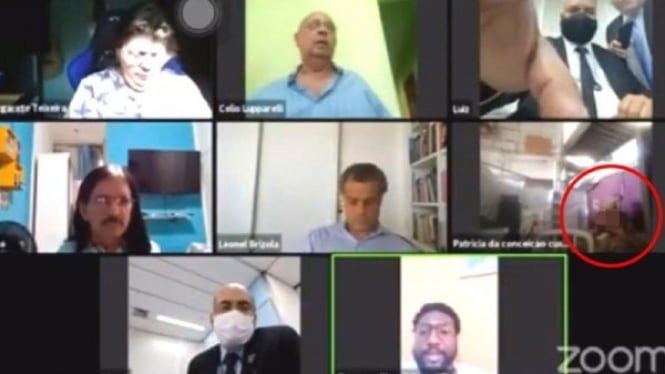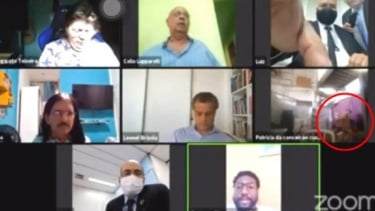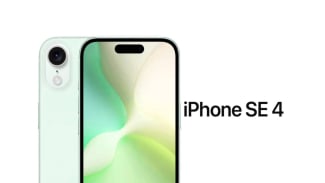8 Cara Hemat Kuota Internet dan Bandwidth Ketika Zoom Meeting
- metro.co.uk
VIVA – Pernahkah Anda mendapatkan peringatan, 'Sambungan Anda tidak stabil' saat melakukan rapat di aplikasi Zoom? Tentu ini sangat menjengkelkan, karena akan menghambat pekerjaan, terlebih kita jadi tertinggal jika yang sedang dibahas adalah hal penting.
Nah, jika Anda tidak ingin hal itu terjadi atau ingin menghemat kuota internet, ada beberapa strategi yang dapat dicoba untuk mengurangi bandwidth dan penggunaan data selama rapat Zoom (Zoom meeting), dikutip VIVA Tekno dari IT Cornell, Kamis, 10 September 2020:
Matikan video saat tidak membutuhkannya
Untuk rapat yang tidak terlalu penting untuk bertatap muka, mematikan kamera adalah cara termudah untuk mengurangi penggunaan data yang masuk dan keluar dari komputer.
Anda dapat menyesuaikan pengaturan ini saat Zoom meeting. Jadi, pastikan Anda bergabung dalam rapat dengan kamera mati, dan memilih untuk menonaktifkan kamera peserta untuk rapat yang Anda ikuti.
Matikan video HD
Menggunakan vdeo dengan resolusi HD, akan menyedot lebih banyak data. Jadi, pertimbangkan untuk menonaktifkannya jika kualitas gambar yang Anda kirim tidak terlalu penting.
Saat berbagi layar atau share screen, bagikan jika benar-benar diperlukan saja
Pastikan untuk mematikan berbagi layar saat Anda tidak lagi perlu menampilkan layar Anda. Selain itu, minta pengguna lain untuk menonaktifkan share screen, jika mereka juga sudah selesai.
Gunakan dokumen kolaboratif online dibanding share screen
Layanan tertentu, seperti Box Notes, Office Online Documents, dan Google Apps, memungkinkan banyak orang untuk membuka dan mengedit file sekaligus.
Layanan ini menggunakan lebih sedikit data dibanding streaming video, sambil tetap memungkinkan semua orang untuk melihat perubahan saat terjadi atau di dekatnya.
Matikan audio saat tidak berbicara
Meskipun tidak menggunakan bandwidth sebanyak video, Anda bisa mengurangi sedikit bandwidth dengan mematikan audio saat Anda tidak berbicara. Gunakan tombol 'Mute' di sudut kiri bawah layar aplikasi Zoom untuk mematikan dan menghidupkan audio.
Gunakan opsi perekaman cloud untuk rapat Zoom
Pengajar dan para host yang merekam sesi Zoom dapat memanfaatkan opsi perekaman cloud Zoom. Rekaman cloud secara langsung ditransfer ke layanan Video on Demand Cornell, dan tidak perlu diunggah dari komputer Anda.
Batasi aktivitas bandwidth tinggi orang lain di lokasi Anda
Orang lain yang menggunakan internet jarak jauh tapi masih di lokasi Anda, akan memengaruhi bandwidth yang tersedia untuk sesi Zoom Anda.
Hindari orang lain melakukan streaming video atau musik, bermain game online, atau mengunggah dan mengunduh file besar. Karena semua aktivitas ini dapat berdampak nyata pada performa Zoom Anda.
Hindari menjalankan aplikasi padat data lainnya selama sesi Zoom
Tingkatkan kinerja klien Zoom Anda secara keseluruhan dengan tidak menjalankan aplikasi lain selama rapat, yang mungkin juga menggunakan sebagian besar bandwidth Anda. Contoh program intensif data, dapat mencakup situs streaming video atau musik, atau situs web lain dengan konten dinamis.
Anda dapat memeriksa penggunaan jaringan menggunakan Activity Monitor untuk pengguna Mac, atau Task Manager di Windows, untuk menentukan program mana yang banyak menyedot kuota internet.